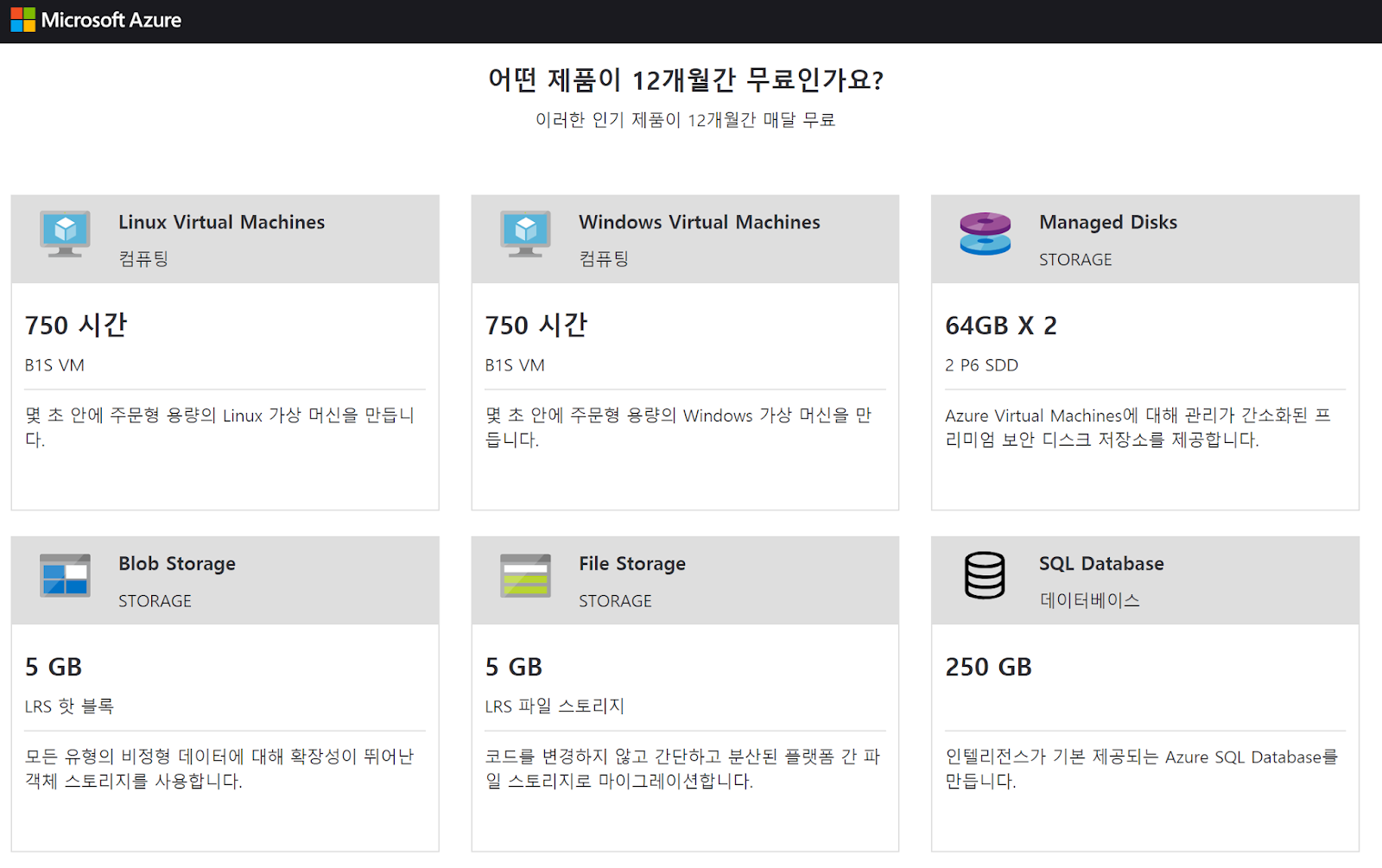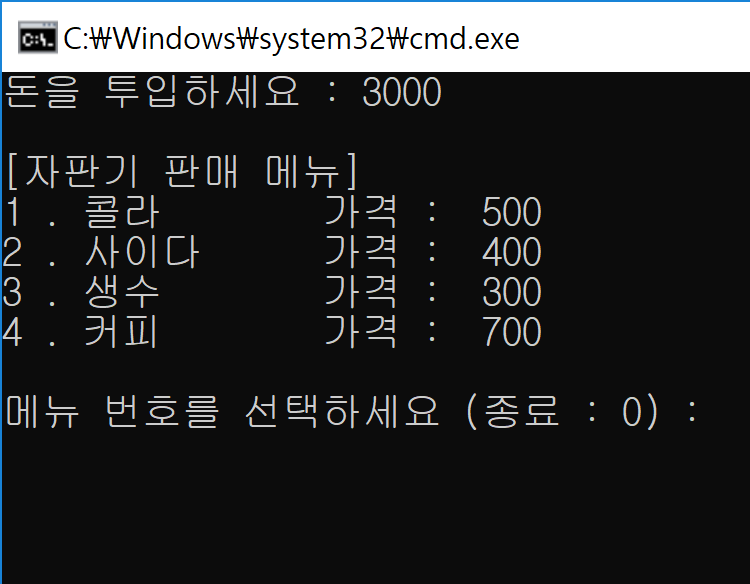얼굴인식 (MS Azure Face)

아이폰 광고에서 보았던 face 인식 기술 을 MS 파이썬 예제를 참조해 만들어 보았습니다. 먼저 Azure나 Machine learning 에 대해 궁금한 전반적인 사항은 이전에 올린 "음성인식" 관련 글을 참조해 주시기 바랍니다. 얼굴 인식의 기본적인 원리는 아래와 같습니다. 1. MS Azure Cognitive(인지) 기술 준비 (서비스 가입후 key 필요) 2. 분석할 이미지를 웹에 업로드 (클라우드 기반이라 로컬 이미지는 동작하지 않네요) 3. 분석할 이미지의 웹주소를 코드에 추가하고 인지 API 함수 호출 4. 클라우드 기반으로 웹 이미지 분석을 마치면, 이미지 속성 (사진에서의 얼굴영역, 나이, 머리색, 성별, 표정 등) 이 호출 함수 리턴값으로 들어옴 즉 웹상의 이미지를 MS 머신러닝 서버에 넣으면, 분석이 나오는데 이를 결과로 받아오는 방식 입니다. 얼굴 인식 알고리즘을 모르더라도, 쉽게 MS 인지 서비스를 이용해 해당 결과를 코드로 구현이 가능합니다. 참 좋은 세상입니다. 사실 얼굴인식 알고리즘은 개인 또는 기업이라도 쉽게 구현할 수준의 것이 아닙니다. 먼저 해당 코드를 실행한 결과부터 살펴보겠습니다. 첫번째로 MS 예제 코드에 링크된 여성의 사진입니다. 가운데 붉은 선으로 표시된 부분이 얼굴을 인식한 부분입니다. 코드를 작성한 후 해당 이미지의 속성을 같이 출력해 보니 다음과 같습니다. face rectangle 정보는 이미지상에 붉은 사각형으로 표시된 얼굴 영역의 좌표를 의미합니다. face attribute는 여성, 24세, 행복한 표정이라고 분석 결과가 나왔습니다. 우리 가족은 어떻게 나올까 싶어, 이미지를 변경해 실행해 보았습니다. ㅎㅎ 일단 4명의 인물에 대한 얼굴 영역을 정확히 인식합니다. 세부 결과는 아래와 같습니다.